在ppt演示文稿中,给图片添加艺术效果是提升视觉效果和增强信息传递的重要手段。本文将从插入图片、调整图片、应用艺术效果以及其他图片处理方法等多个维度,详细介绍如何在ppt中为图片添加艺术效果。
一、插入图片
首先,打开一个新的ppt演示文稿,或者在已有的文稿中选择需要添加图片的幻灯片。点击菜单栏中的“插入”选项卡,在下拉菜单中找到并点击“图片”按钮。在弹出的文件选择窗口中,浏览并选择你想要添加的图片,点击“打开”。图片将被插入到指定的幻灯片中。
二、调整图片
图片插入后,往往需要根据幻灯片布局和内容进行调整。可以通过拖动图片的四周边框来调整图片的大小,使其适应幻灯片的大小或布局。此外,还可以旋转图片,或者通过右键菜单中的“置于底层”或“置于顶层”选项来调整图片与其他元素的层次关系。
三、应用艺术效果
1. 选择图片:用鼠标点击选中需要添加艺术效果的图片。
2. 打开艺术效果设置:在ppt的菜单栏中,找到并点击“格式”选项卡(注意,这个选项卡只有在选中图片时才会出现)。在“格式”选项卡下,找到并点击“艺术效果”按钮。
3. 选择艺术效果:在弹出的艺术效果预览窗口中,可以看到多种艺术效果,如铅笔素描、水彩扩散、油画等。预览并选择一个适合图片内容和幻灯片风格的艺术效果,点击应用。
艺术效果的加载速度可能与电脑配置有关,加载较慢时请耐心等待。
四、其他图片处理方法
除了添加艺术效果外,还可以通过其他多种图片处理方法来提升ppt的视觉效果:
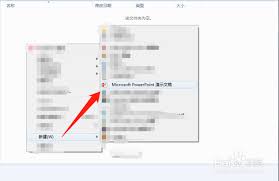
1. 剪切:将图片剪切成不同的形状或比例,如圆形、三角形或按特定比例剪切,以增加图片的趣味性和适应性。
2. 效果处理:调整图片的亮度、对比度、饱和度等参数,使图片更加鲜明生动。
3. 颜色处理:改变图片的色调、色温或添加滤镜效果,让图片呈现出不同的视觉效果。
4. 抠图:将图片中不需要的部分去除,以便与其他元素进行组合或创建更复杂的视觉效果。
5. 特效处理:为图片添加阴影、边框、反射等特效,增加图片的立体感和动态感。
五、总结
在ppt演示文稿中为图片添加艺术效果,可以显著提升幻灯片的视觉效果和吸引力。通过插入图片、调整图片、应用艺术效果以及其他图片处理方法,可以创造出既美观又富有创意的ppt演示文稿。希望本文的介绍能帮助你更好地掌握这一技能,制作出更加出色的ppt作品。






















